“我是iPhone用户,没有电脑如何找回已删除的通话记录?”
拨打、接听甚至未接电话的记录都是存储在 iPhone 上的珍贵回忆。然而,如果这些通话记录条目在不知情的情况下被删除或丢失,则可能会令人沮丧。不过幸运的是,我们可以恢复这些宝贵的信息。
有了各种选项,检索已删除的 iPhone 通话记录不再困难。无论您错误地删除了它们还是您的手机软件已损坏并需要重新安装,本文中讨论的方法都将简化恢复已删除的通话记录的过程。继续阅读以了解如何在没有计算机的情况下恢复 iPhone 上已删除的通话记录的简单方法。
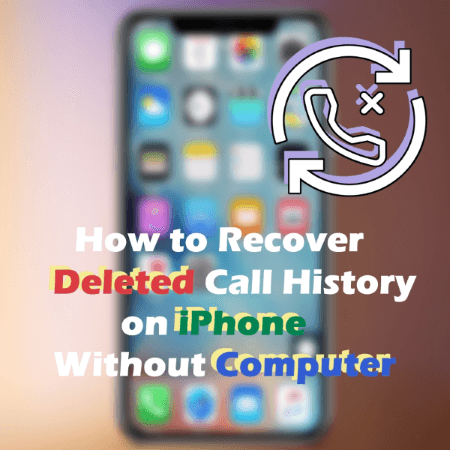
没有电脑可以恢复 iPhone 上已删除的通话记录吗?是的。如果您启用了 iCloud 备份,恢复已删除的通话记录就很容易。 iCloud 是 Apple 的云存储解决方案,可存储您的所有数据,包括通话记录。启用此功能后,您可以从 iCloud 备份恢复 iPhone,包括已删除的通话记录条目。以下是要遵循的步骤:
步骤 1. 开始之前,请确保您的 iCloud 备份已启用,并且通过启动 iPhone 的“设置”应用程序并点击设备名称来拥有 iCloud 备份。点击名为“iCloud”的按钮访问 iCloud 备份,选择“管理存储”选项并点击“备份”按钮。
步骤 2. 导航至“设置”应用程序上的“常规”选项。点击“重置”按钮,然后点击“删除所有内容和设置”选项。

步骤 3. 让您的 iPhone 重新启动。重新启动后,再次进行设置,然后启动“设置”应用程序。
步骤 4. 导航至“应用程序和数据”选项,然后点击“从 iCloud 备份恢复”按钮以恢复已删除的通话记录。

步骤5.等待恢复过程,您删除的所有通话记录将被恢复。
使用此方法时,您无法选择特定的数据类型。此外,如果您的最新数据在开始此过程之前尚未得到适当保护,则可能存在数据被覆盖的风险。如果您正在寻求一种方法的安全性和效率,请继续阅读以获取更好、更安全的方法来恢复已删除的通话记录。
从未想念:
如何在Android上恢复已删除的通话记录? 4 种修复方法
如何轻松检索 iPhone 上 Messenger 上已删除的消息?
上面的方法展示了如何在没有电脑的情况下恢复 iPhone 上的通话记录。如果您已经通过 iTunes 备份了数据,恢复已删除的通话记录会非常简单。 Coolmuster iPhone Data Recovery是一个理想的程序,可以帮助您轻松完成此任务。它允许您轻松访问和检索以前从 iTunes 备份的文件。 Coolmuster iPhone Data Recovery是一款专业的iOS恢复程序,因其高数据恢复成功率而受到全球数百万人的信赖。
Coolmuster iPhone Data Recovery具有直观的用户界面,易于使用。这使得即使是最新手的用户也可以轻松使用它。以下是Coolmuster iPhone Data Recovery一些区别于其他恢复软件的功能:
以下是有关如何使用Coolmuster iPhone Data Recovery从 iTunes 检索已删除的通话记录的简单指南:
01在您的计算机上下载并安装Coolmuster iPhone Data Recovery 。然后将iPhone连接到电脑并选择“从iTunes备份文件恢复”模式。

02选择 iTunes 备份文件
首先, Coolmuster iPhone Data Recovery将扫描您计算机上预设的 iTunes 备份位置。从列表中选择一个备份,然后按“开始扫描”开始!

03选择您想要的通话记录
勾选您想要恢复的通话记录,然后单击右下角的“开始扫描”图标。随后,您甚至可以从计算机预览 iTunes 备份文件。
04从 iTunes 备份恢复 iPhone 的通话记录
要从 iTunes 备份恢复文件,请单击所选类别,然后在右侧选择更具体的已删除或现有文件。最后,单击“恢复到计算机”图标以启动恢复。
您是否正在寻找一种万无一失的方法来检索已删除的通话记录,而不会有丢失其他重要文件的风险?使用专业的第三方应用程序是实现此目的的完美方法。 iPhone 数据恢复是一款出色的工具,其用户友好的界面可让您快速检索 iPhone 中丢失的数据。此外,对于通话记录,它还可以恢复照片、视频、联系人、笔记、语音备忘录等。
主要特征
以下是有关如何使用 iPhone 数据恢复来恢复 iPhone 上已删除的通话记录的简单分步指南:
步骤 1. 在计算机上下载并安装 iPhone Data Recovery,并将 iPhone 连接到计算机
在计算机上打开 iPhone Data Recovery,然后通过 USB 数据线将您的iOS设备连接到计算机。如果您运行的是iOS 11 或更高版本(例如iOS 16),请解锁您的 iPhone 并点击其上的“信任”。对于 iPad 1、iPhone 4/3GS 或 iPod touch 4 等较旧设备,请先下载插件,然后再按照界面步骤进入扫描模式。

步骤 2. 扫描已删除的 fata
选择“从iOS设备恢复”选项,然后单击“开始扫描”以搜索已删除的数据。扫描完成后,设备上存储的所有文件将按类别进行组织。请注意,当 iPhone 中保存许多文件时,可能需要一段时间才能显示结果。保持耐心直到该过程结束!
步骤 3. 预览通话记录
在恢复所需的通话记录之前,您可以通过双击快速查看它们。此外,目标文件都按其类别进行组织,以便于访问。
步骤 4. 恢复已删除的通话记录
选择您需要的文件,然后单击“恢复”将它们直接导出到您的计算机。

看看您是否对此感兴趣: 如何从 Google 云端硬盘恢复通话记录备份?
您的通话记录丢失的原因有多种。也许您无意中格式化了 iPhone 或错误地删除了通话记录。假设您发现自己陷入困境,通话记录从 iPhone 上消失了,请不要绝望。您可以使用本指南的方法恢复所有丢失的数据。此外,您还可以使用Coolmuster iPhone Data Recovery来快速从 iTunes 备份中恢复通话记录。
另一方面,iPhone 数据恢复可帮助您快速恢复 iPhone 中已删除的通话记录。借助这些易于遵循的说明,您无需使用计算机即可轻松恢复 iPhone 上已删除的通话记录。
相关文章:
如何以四种轻松方式恢复 iPhone 上的 Snapchat 消息?





